Erstellen eines Projekts ausgehend von einem Projektarchiv
Überblick
Um eine Archivdatei zu extrahieren, führen Sie den Befehl aus und wählen die Option aus der Liste der unterstützten Dateien aus. Gehen Sie zu einer Projektarchiv-Datei und klicken Sie auf . Das Dialogfeld wird angezeigt. In diesem Dialogfeld können Sie den Speicherort konfigurieren, in den das Archiv extrahiert werden soll, und festlegen, welche Dateien des Archivs extrahiert werden sollen.
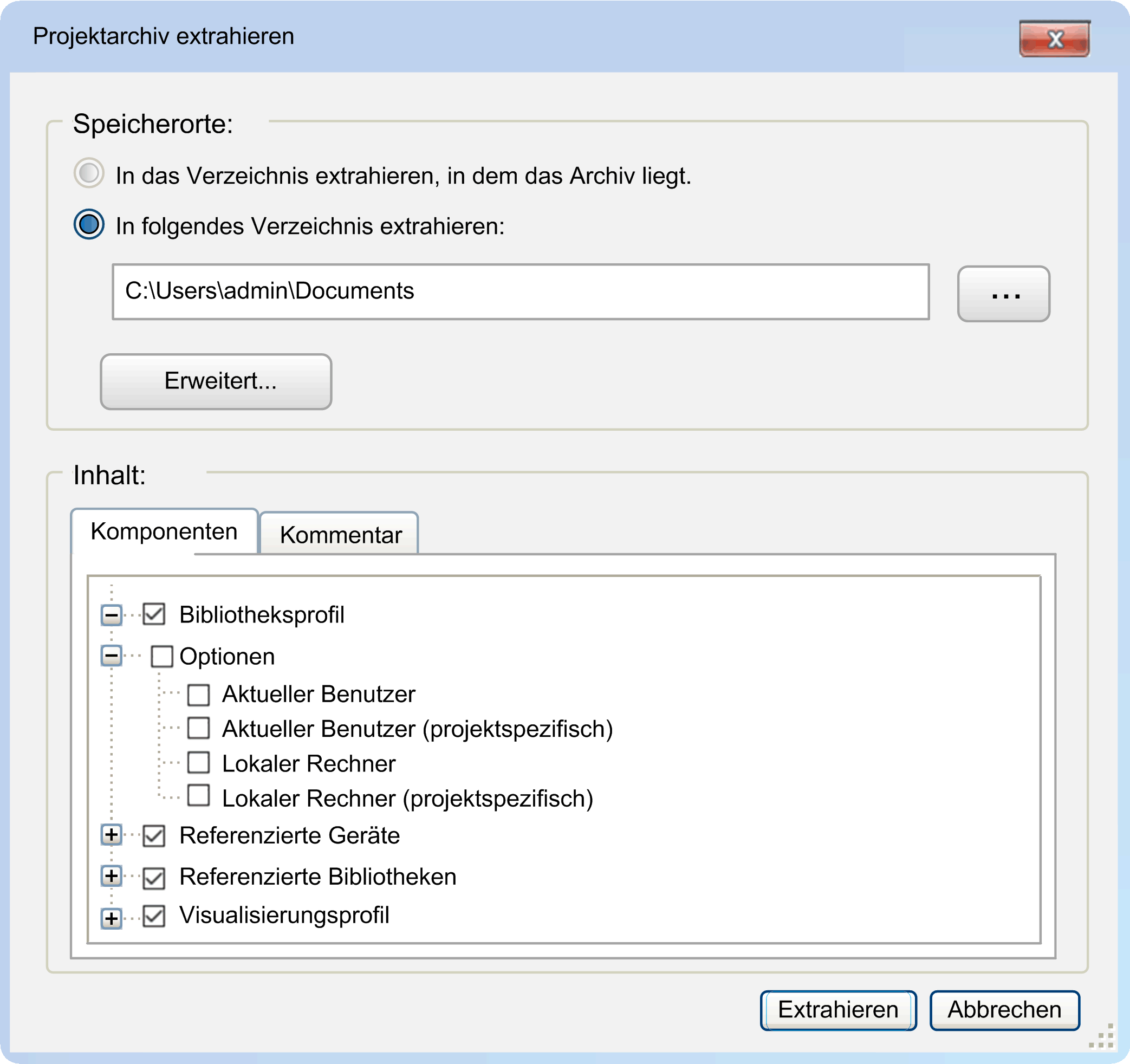
Bereich des Dialogfelds
Wählen Sie im Bereich des Dialogfelds den Ordner aus, in den das Archiv extrahiert werden soll.
-
-
Geben Sie den Pfad des Ordners ein bzw. klicken Sie auf die Schaltfläche , um nach einem Ordner zu suchen.
Klicken Sie auf die Schaltfläche , um das Dialogfeld anzuzeigen. In diesem Dialogfeld können Sie festlegen, in welchem Speicherpfad spezifische und zusätzliche Dateien des Archivs extrahiert werden sollen.
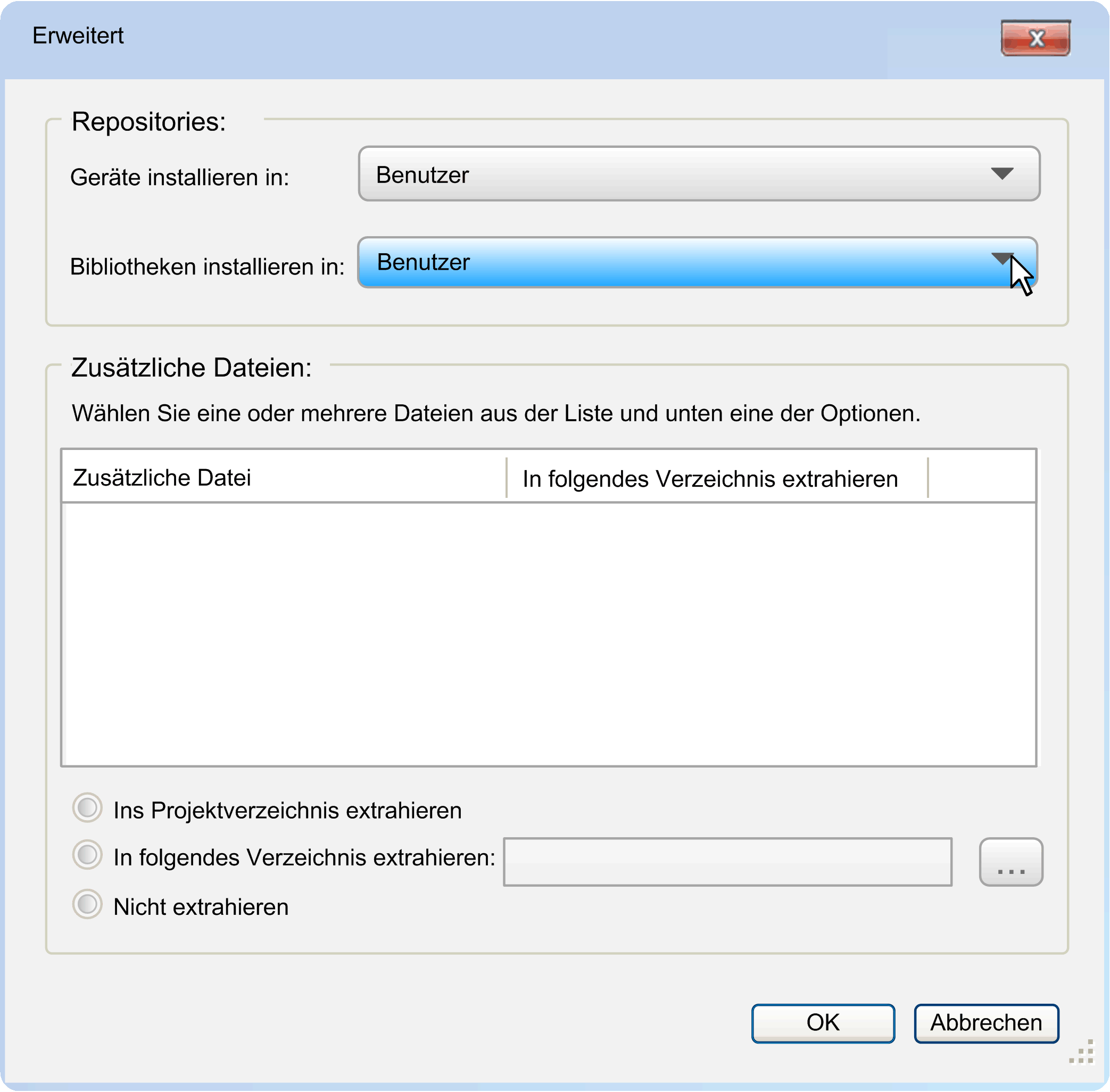
Elemente des Dialogfelds :
|
Element |
Beschreibung |
|
|---|---|---|
|
|
||
|
|
Wählen Sie in der Liste eines der verfügbaren Geräte-Repositories aus. Die Gerätedateien des Archivs werden dann im ausgewählten Repository installiert. |
|
|
|
Wählen Sie in der Liste eines der verfügbaren Bibliotheks-Repositories aus. Die Bibliotheksdateien des Archivs werden dann im ausgewählten Repository installiert. |
|
|
|
Standardmäßig ist für zusätzliche Dateien die Option ausgewählt. Sie können einen oder mehrere Dateieinträge in der Tabelle sowie eine der unten stehenden Optionen auswählen. Die Angaben in der Tabelle werden entsprechend angepasst. |
|
|
|
Die ausgewählte Datei wird in das Verzeichnis extrahiert, in dem sich auch die Projektdateien befinden. |
|
|
|
Geben Sie den gewünschten Ordner in Ihrem System an oder klicken Sie auf die Schaltfläche , um nach einem Ordner zu suchen. |
|
|
|
Über diese Option wird die ausgewählte Datei in den Standardmodus zurückgesetzt. |
|
Klicken Sie auf die Schaltfläche , um zum Dialogfeld zurückzukehren.
Bereich des Dialogfelds
Im Bereich des Dialogfelds wird der Archivinhalt angezeigt.
Auf der Registerkarte werden die verschiedenen Objektkategorien in einer Baumstruktur dargestellt. Wählen Sie die Knoten der Kategorien oder bestimmte Objekte einer Kategorie aus, um sie aus dem Archiv zu extrahieren.
Beachten Sie Folgendes bei der Auswahl der :
Wenn Sie ein Projektarchiv in EcoStruxure Machine Expert archivieren, das mit EcoStruxure Machine Expert erstellt wurde, und ausgewählt sind, werden Ihre persönlichen Optionen von den im Projektarchiv gespeicherten Optionen überschrieben.
Auf der Registerkarte wird der bei der Erstellung des Projektarchivs eingegebene Kommentar angegeben.
Extrahieren des Projektarchivs
Um das Projektarchiv gemäß den in diesem Dialogfeld konfigurierten Einstellungen zu extrahieren, klicken Sie auf die Schaltfläche .
Sollte eine zu extrahierende Datei denselben Namen wie eine im Zielverzeichnis bereits vorhandene Datei aufweisen, dann wird ein entsprechender Warnhinweis angezeigt. Sie müssen dann bestimmen, ob die lokale Datei ersetzt werden soll oder nicht. Durch Aktivierung der Option können Sie die getroffene Auswahl auf alle weiteren Namenskonflikte anwenden.